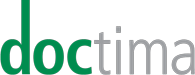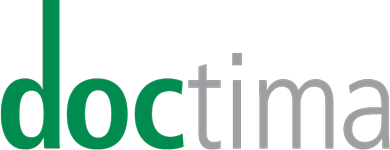Inhaltsverzeichnis
Zurück zu den Basics! Damit Sie Ihre Texte und andere Inhalte für die Dokumentation ordentlich erfassen können, muss das Handwerkszeug stimmen. Wenn Sie ein Contentmanagement-System verwenden, heißt das vor allem: Der Editor muss stimmen. Ob InDesign, Word, Markdown, Framemaker oder XMetal – Editoren gibt es zuhauf. Schnittstellen zu einem CMS wie SCHEMA ST4 haben allerdings nur ein paar davon. Welche Editoren es in SCHEMA ST4 gibt und was ihre Stärken und Schwächen sind, dass möchten wir uns jetzt einmal genauer ansehen.
Die Grundlagen
In SCHEMA ST4 gibt es vier Editoren:
- Word,
- XMetal,
- Framemaker
- und den sogenannten Knoteneditor.
Der Knoteneditor ist standardmäßig in SCHEMA ST4 enthalten und bietet eine XML-Ansicht auf den Content. Unserer Erfahrung nach werden Word und XMetal aber am häufigsten verwendet. Das hat auch einen ganz pragmatischen Hintergrund: Für den zu verwendenden Editor (mit Ausnahme des Knoteneditors) muss das zugehörige Programm unabhängig von SCHEMA ST4 schon lizenziert sein. Wenn also Word bereits im Unternehmen verwendet wird, kann SCHEMA ST4 beim Einrichten des Clients eine Schnittstelle zu dem schon verwendeten Programm herstellen. Es fallen also keine Zusatzkosten an.
Entschließt man sich mehrere Editoren zu benutzen, ist auch das ohne Weiteres möglich. Das Kontextmenü beim Öffnen eines Bausteins, bietet dann einfach alle verbundenen Editoren an und man kann frei wählen, mit welchem gearbeitet wird. Weil sowohl Word als auch XMetal außerhalb von SCHEMA ST4 häufig gebraucht werden, sind sie auch die meist verknüpften Editoren zum Arbeiten in SCHEMA ST4. Schauen wir uns also diese beiden Editoren einmal im Vergleich an.
Liefert XMetal einen strukturierteren Output?
Die Antwort ist kurz und klar: Nein. XMetal ist zwar ein Editor, der die XML-Struktur der einzelnen Bausteine klarer hervorhebt, als Word es tut, aber die erzeugte Struktur wird in allen Editoren gleich gegen die SCHEMA ST4 DTD geprüft. XMetal gibt also keinen „saubereren“ Output aus als Word das tut.
Allerdings gibt XMetal mehr Führung, was die Struktur angeht. Durch ein Viewlet im Editor wird eine Liste an Elementen zur Auswahl gegeben, welche als Nächstes eingesetzt werden dürfen. So darf man Beispielsweise in einem Element vom Typ „Liste“ nur Unterpunkte dieser Liste oder einen Absatz hinzufügen, nicht aber eine Zwischenüberschrift oder Tabelle. So kann ich per Mausklick auf das gewünschte, zulässige Element im Viewlet gleich ein passendes Tag setzen. Ganz sicher ist man hier aber nicht vor Fehlern, denn im Nachhinein können Elemente verschoben werden, was unter Umständen zu Fehlern führen kann.
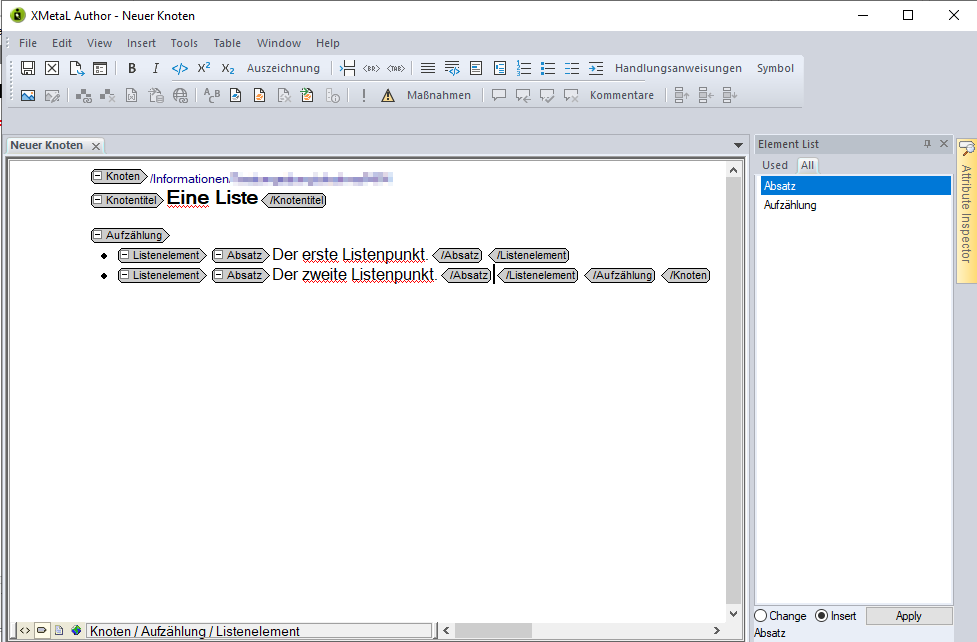
Der XMetal-Editor in SCHEMA ST4 mit dem Viewlet Element List, das erlaubte Element auflistet
Bei Word hingegen sind strukturelle Verstöße erst mal möglich und werden erst beim Versuch zu speichern als Fehler sichtbar. So ist es etwa möglich, im Editor einen Tabellentitel unterhalb einer Tabelle einzufügen. Nach ST4-DTD müssen aber Tabellentitel oberhalb einer Tabelle stehen, weshalb beim Speichern ein Fehler ausgegeben wird. Die Fehlermeldungen sind häufig sehr klar formuliert und die zugehörige Stelle schnell auffindbar. Per Mausklick auf die Fehlermeldung springt der Cursor direkt an die entsprechende Textstelle. Das hilft sehr, gerade bei langen Dokumenten. Dennoch ist häufiges Speichern sehr empfehlenswert.
In beiden Editoren ist es also möglich, die gewünschte Struktur fein säuberlich aufzubauen oder strukturelles Chaos zu erzeugen. In Word geht das mit dem Chaos jedoch ein wenig leichter als in XMetal.
Wie intuitiv ist die Handhabung?
Hier punktet Word mit einer sehr guten Usability. Von der Oberfläche her ist das Menüband und die Symbolleiste sehr sprechend angelegt. Durch Einblenden des Formatvorlagenbereichs in der Entwurfsansicht behält man auch den Überblick über die verwendeten Formate, was beim Arbeiten nötig ist, um die oben angesprochene Struktur im Auge zu behalten. Wer mit Word bereits vertraut ist, hat hier also einen leichteren Einstieg beim Schreiben in SCHEMA ST4.
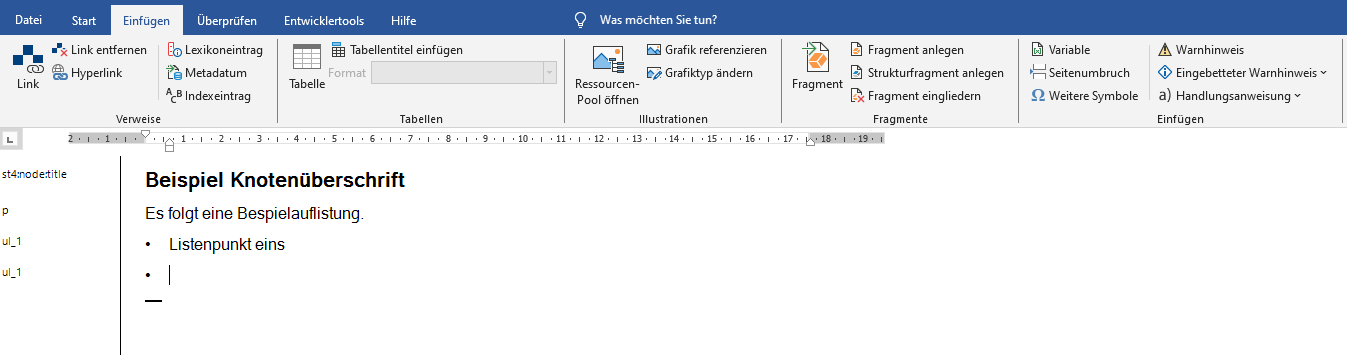
Word-Editor in SCHEMA ST4 mit bekanntem Menüband und eingeblendetem Formatvorlagenbereich.
XMetal bietet als Editor drei verschiedene Ansichten auf Inhalte.
- Komplett ohne Tags, ähnlich dem Erscheinungsbild in Word
- Mit ausgeschriebenen, leicht verständlichen Tags wie „Absatz“ oder „Liste“, die den entsprechenden Text umschließen (siehe Abbildung oben)
- Im XML-Format
Das ermöglicht eine individuelle Einstellung der Ansicht auf den Content, je nachdem wie viel Vorkenntnisse in XML und dessen Logik schon vorhanden sind. Sorgen darüber, XMetal ohne XML-Vorkenntnisse schlecht bedienen zu können, muss man sich also kaum machen. Sie helfen trotzdem, das volle Potenzial dieses Editors auszuschöpfen. Nicht sonderlich intuitiv ist hingegen die Symbolleiste im Editor, die man umständlich erweitern muss, wenn man etwa eine Tabelle anlegen möchte. Das ist in Word optisch ansprechender und konstanter gelöst, ohne langes Suchen.
Arbeiten mit den Editoren in ST4
Nun interessiert ja auch, wie die konkrete Arbeit in den zwei Editoren sich gestaltet, was geht und was nicht.
Wieder die Struktur
XMetal hat, wie zuvor erwähnt, die große Stärke der vorgegebenen Struktur. Es ist innerhalb eines Tags nur möglich Elemente einzufügen, die an dieser Stelle auch erlaubt sind. Passt der Tag, kann er aber problemlos auch nachträglich eingefügt werden. Das funktioniert bei Word nicht immer, zum Beispiel beim Einfügen von Grafiklegenden-Tabellen. Für Grafiken gibt es den Tag „image-container“, der auch dazugehörige Legendentabelle einschließen würde, wenn es sie gibt. In XMetal kann ich den Cursor einfach innerhalb des Tags setzen und über das Element-Viewlet die Legendentabelle einfügen. In Word funktioniert das durch einen Assistenten beim Einfügen und ist im Nachhinein nicht mehr änderbar. Möchte man hier erst später eine Legendentabelle hinzufügen, muss man das ganze Bild neu setzen und den Assistenten neu durchlaufen.
Copy-and-paste
Einige Annehmlichkeiten, die man aus Word kennt, bleiben aber im XMetal-Editor auf der Strecke. Die Copy-and-paste-Funktionalität beispielsweise ist nicht in dem Umfang möglich, wie man es vielleicht annehmen würde. Formatierungen wie Fett oder Kursiv gehen beim Einfügen verloren, genauso wie Absatzgrenzen. Diese müssen im Nachgang noch einmal gesetzt werden. In Word hingegen lässt sich alles so einfügen, wie es aus der Quelle herauskopiert wurde. Es kann allerdings sein, dass die Quellformate inkompatibel sind mit der DTD von ST4. Was der eine Editor zu wenig macht, macht der andere gegebenenfalls zu viel.
Arbeiten mit Tabellen
Beim Arbeiten mit Tabellen ist Word sehr komfortabel. Man kann sie über das Einfüge-Menü direkt einpflegen oder aus einer Quelle in den Editor kopieren. Bei XMetal ist das Erstellen von Tabellen dagegen recht mühsam. Beispielsweise lässt sich rein optisch die Spaltenbreite nicht erkennen. Alle Spalten, egal auf was für eine Breite sie eingestellt wurden, sehen im Editor gleich breit aus. Auch eine zellenübergreifende Formatierung ist nicht möglich, dafür muss jede Zelle einzeln bearbeitet werden.
Welchen Editor nehme ich nun für SCHEMA ST4?
Die Frage, welchen Editor Sie jetzt am besten in SCHEMA ST4 verwenden, kann ich pauschal nicht beantworten. Wenn Sie beim Schreiben Ihrer Texte viel Copy-and-paste aus externen Quellen nutzen, würde ich den Word-Editor klar empfehlen. Auch für die Arbeit an Datenblättern mit vielen Tabellen ist der Word-Editor die bessere Wahl. Für mehr Führung beim strukturierten Schreiben eignet sich dagegen XMetal deutlich besser. Sie können natürlich auch je nach Aufgabe den Editor wechseln, um jeweils mit dem besten Werkzeug zu arbeiten.
Welchen Editor verwenden Sie? Haben Sie vielleicht Ergänzungen zur Arbeit mit einem der beiden Editoren?